苹果Mac电脑桌面便签敬业签怎么便签内容快速移动到其他分类下
为了方便记录待办事项,敬业签桌面便签软件支持用户创建多项便签分类,每项分类下支持创建多条便签内容,真的很人性化!不过,有时候,由于暂时还没找到合适的分类,或者为了图省事儿,我们会将一些待办事项临时记录在某个分类下。当然了,后来找到合适的分类了,或者时间充裕了,我们还是应该将便签内容移动到合适的分类下的!
当然了,敬业签也支持便签内容快速移动到其他便签分类下。只是,这个操作在苹果Mac电脑上具体应该怎样执行呢?要知道,在苹果Mac电脑上,很多操作和Windows电脑都是不一样的。是不是不知道怎么操作呢?没关系!下面,就跟小编一块儿来学习一下吧!
1、在苹果Mac电脑上登录敬业签便签软件,点击想要移动内容的便签分类(我们以“默认”为例),然后点击想要移动的便签内容(我们以“十一去北京旅游”为例),接下来点击“查看”页面中的“编辑”按钮;
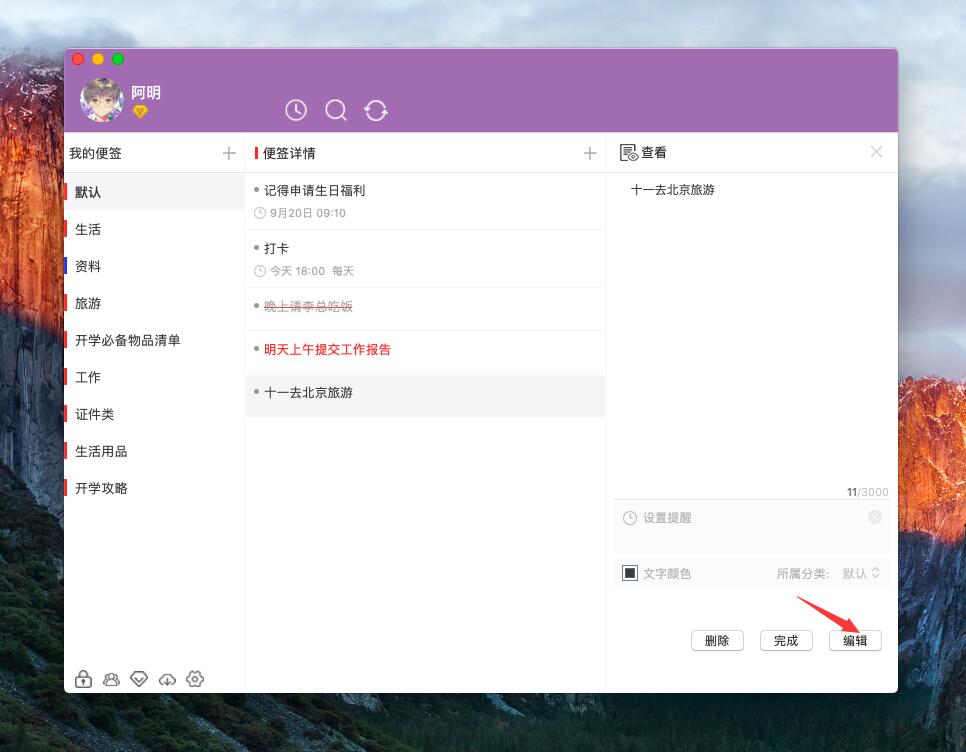
2、点击“所属分类”后面的分类,然后在随后弹出的下拉列表中选择想要移动到的目标分类(我们以“旅游”为例);
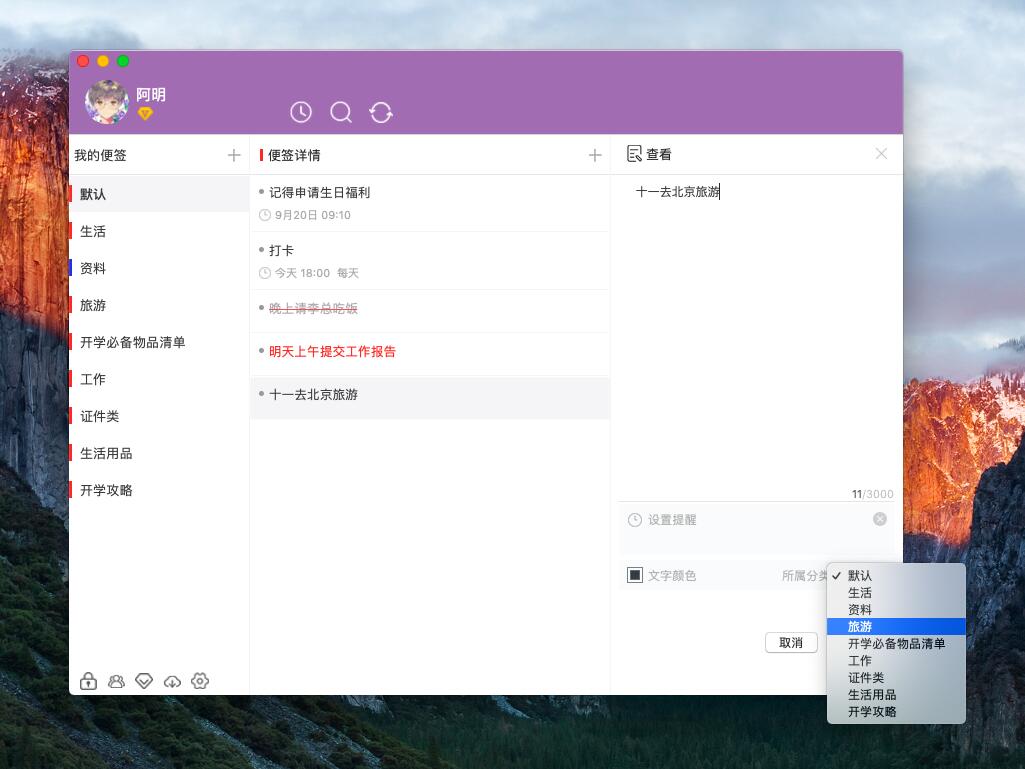
3、选择好目标分类之后,点击“确定”按钮;

4、移动分类成功。

这样,便签内容就快速移动到目标分类下了。是不是很便捷呢?当然了,由于敬业签是一款支持便签内容在Windows电脑、安卓手机、苹果iPhone手机、iPad、苹果电脑Mac端以及网页端实时同步并提醒的云便签软件;因此,你在苹果Mac电脑上更改过某条便签内容的分类以后,其他几端也会随之发生相应的改变哦!到时候,可别记错了啊!
最新发布
相关内容
-
 待办事项软件选择指南 快速记录待办事项的软件哪个好用
待办事项软件选择指南 快速记录待办事项的软件哪个好用
发布时间:2022-05-23 类型:新闻动态 -
 哪个软件可以在电脑上记录待办事项?
哪个软件可以在电脑上记录待办事项?
发布时间:2022-05-23 类型:新闻动态 -
 推荐个记事本便签软件,真的别错过
推荐个记事本便签软件,真的别错过
发布时间:2022-05-23 类型:新闻动态 -
 职场大牛推荐 好用的效率便签软件
职场大牛推荐 好用的效率便签软件
发布时间:2022-05-23 类型:新闻动态 -
 高效的待办事项清单法是什么?有没有好用的清单软件推荐
高效的待办事项清单法是什么?有没有好用的清单软件推荐
发布时间:2022-05-23 类型:新闻动态
推荐
-

-

-

- 哪款桌面便签更加好用?电脑桌面上的好用便签 机阿里山可见度立刻发射机独立开发了解ask等级分类
- 手机提醒信息如何添加照片?怎样在提醒闹钟中添加照片 机阿里山可见度立刻发射机独立开发了解ask等级分类
- 手机备忘录如何导出到电脑里?支持数据导出的备忘录推荐 机阿里山可见度立刻发射机独立开发了解ask等级分类
- 电脑上能弹窗提醒的软件叫什么?如何在桌面设置电脑提醒事项 机阿里山可见度立刻发射机独立开发了解ask等级分类
- 外勤人员应该用哪款提醒软件?能精确提醒工作的软件app 机阿里山可见度立刻发射机独立开发了解ask等级分类
- 如何在电脑桌面设置Ai问答助手?支持互动的桌面便签 机阿里山可见度立刻发射机独立开发了解ask等级分类
- 能给自己制定学习计划软件叫什么?计划待办类软件推荐 机阿里山可见度立刻发射机独立开发了解ask等级分类
热点
标签











